스마트 검색 사용
스마트 검색은 Qlik Sense의 전역 검색 도구로서 앱의 어느 시트에서든 앱의 전체 데이터 집합을 검색할 수 있습니다. 스마트 검색은 시트의 선택 막대에서 을 클릭하여 사용할 수 있습니다.
어느 시트에서든 앱의 전체 데이터 집합을 검색할 수 있는 스마트 검색 필드

스마트 검색에서는 텍스트 검색만 지원합니다. 인용 부호 이외의 검색 연산자는 지원되지 않습니다.
선택 내용 적용 아래에서 결과를 클릭하면 해당 결과가 사라지고 선택 내용이 적용됩니다.
스마트 검색은 시트에서 데이터를 분석할 때 사용할 수 있습니다. 데이터 결과는 연결을 찾고 사용자의 데이터에서 선택을 수행하는 데 도움을 줍니다.
시트 보기에서 Insight Advisor를 클릭하여 액세스할 수 있는 Insight Advisor로 시트의 시각화에서 데이터를 검색할 수 있습니다. Insight Advisor은 데이터 검색을 기반으로 하는 새로운 시각화를 생성할 수도 있습니다.
자세한 내용은 Insight Advisor를 사용하여 시각화 만들기을(를) 참조하십시오.
테이블 및 필터 창과 같은 시각화 및 선택 내용 내에서 검색할 수도 있습니다.
자세한 내용은 선택 내용 또는 시각화 내에서 검색를 참조하십시오.
검색 시 발생 작업
검색 쿼리를 입력하면 Qlik Sense에서 데이터 항목을 검색합니다. 스마트 검색에서 필드 값을 필터링하여 일치하는 항목을 표시합니다. 스마트 검색에서 찾는 내용:
- 필드 값
- 차원 값(마스터 항목으로 생성된 차원 값 포함)
'John Vegetables sugar'에 대한 검색 결과, 각 용어에 대해 하나의 검색 쿼리 생성
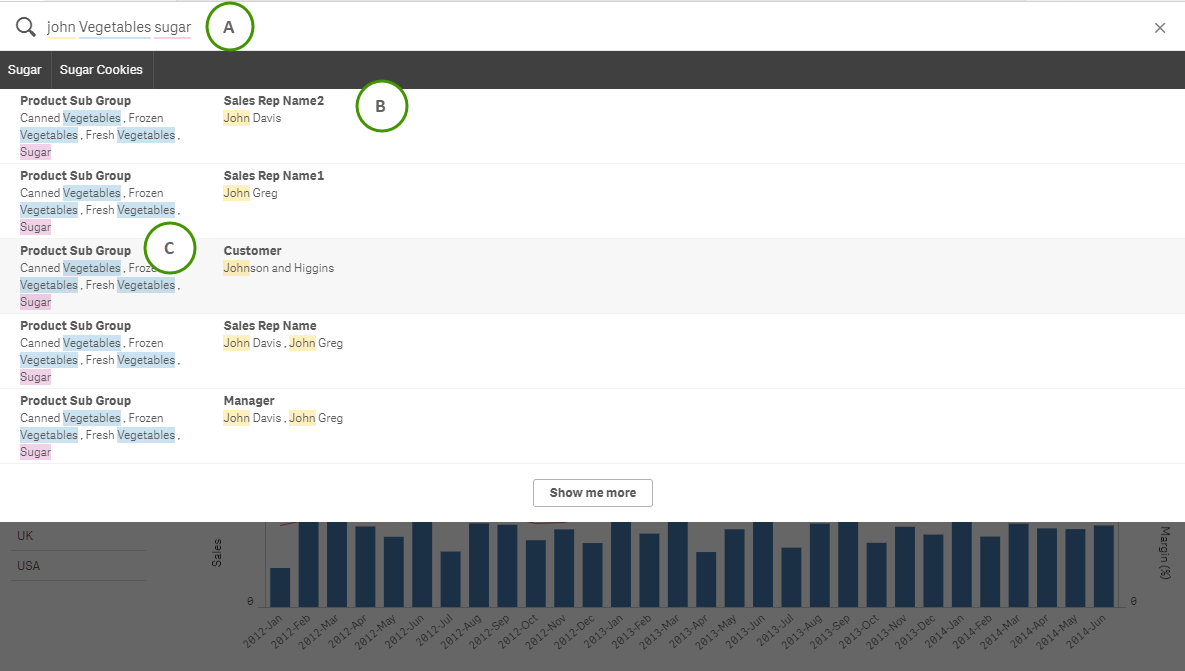
A: 검색 필드
검색어를 공백으로 구분합니다. 단어를 하나의 검색어로 연결하려면 인용 부호를 사용합니다(예: "mountain bike"). 검색 필드 아래에 제안된 검색 문자열이 표시됩니다.
B: 선택 내용 적용
앱 데이터의 검색 결과로, 행마다 결과가 하나씩 표시되어 있습니다.
더 보기를 클릭하면 더 많은 결과를 볼 수 있습니다.
자세한 내용은 검색 결과를 사용하여 선택 내용 변경를 참조하십시오.
C: 색으로 구분된 검색 결과
찾은 각 검색어에 색 코드가 할당되어 있습니다. 전체 일치뿐 아니라 부분 일치도 표시되어 있습니다.
검색 필드 오른쪽의 취소 아이콘 을 클릭하면 검색 필드를 지울 수 있습니다. 검색 아이콘
을 클릭하여 스마트 검색을 닫습니다.
검색어는 항상 데이터베이스의 단어의 시작 부분과 비교됩니다. "read"에 대한 검색은 "bread"를 일치 항목으로 표시하지 않지만, "reader" 및 "Reading"은 모두 일치 항목입니다. 검색어에는 각각 색이 부여되어 일치 항목의 구별을 도와줍니다. 7개 이상의 검색어가 있는 경우에는 색이 재사용됩니다.
